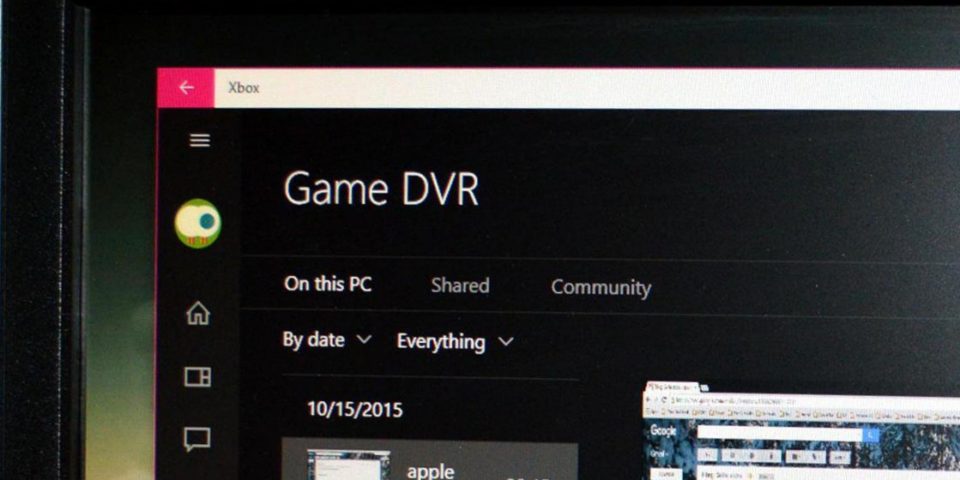El teléfono móvil se ha convertido en el dispositivo más importante para todo tipo de usuarios. Más allá de llamar y gestionar redes sociales, se puede utilizar también para realizar funciones que con anterioridad se hacían, por ejemplo, con ordenadores.
Cada vez más usuarios están descubriendo la gran potencia y flexibilidad que encierran estos terminales. Una buena prueba de ello son las capacidades de impresión, sin cables ni ordenadores de por medio.
Cómo conectar el móvil a la impresora
La impresión desde el teléfono es un proceso rápido, fácil y cómodo. Para conseguirlo, es necesario que todos los dispositivos cuenten con conectividad wifi o bluetooth. En algunos casos se emplea NFC para facilitar una conexión más directa.
En caso de optar por wifi, para que la comunicación inalámbrica se produzca, el dispositivo móvil como la impresora deben encontrarse en la misma red wifi. Aunque existe la posibilidad de que estemos trabajando desde la nube y la impresora se encuentre en un punto remoto.
Sistemas operativos compatibles
No solo es cuestión de conectividad. El sistema operativo del teléfono y la impresora deben ser compatibles. Con modelos modernos de primeras marcas no va a haber problema, pero siempre es recomendable revisar las especificaciones técnicas en el caso de querer adquirir una nueva impresora.
Existen dos posibilidades: que el proceso se realice de forma directa o que haya que usar aplicación de terceros. Por lo general, suele estar desarrollada por la empresa que ha creado la impresora. Vamos a verlos a continuación.
Cómo imprimir desde el móvil
Lo primero que hay que tener en cuenta es el dispositivo móvil desde el que se va a lanzar la impresión: si utiliza el sistema operativo Android o iOS.
Cómo imprimir desde Android
En la actualidad, los terminales Android cuentan con un sistema inalámbrico de impresión nativo, que puede cambiar en algún detalle según la personalización de cada casa.
- Vamos a ‘Ajustes’.
- Buscamos en ‘Conexiones’ y, una vez dentro, activamos el servicio de impresión predeterminado.
- Abrimos el documento que queramos imprimir con la aplicación que le corresponda y buscamos la opción de imprimir.
- Aparecerá un gestor de la impresión en el que podremos cambiar parámetros típicos como si se tratara de un ordenador. Por ejemplo, seleccionar las páginas y la impresora a usar, que debe estar en la misma red wifi.
Cómo imprimir desde Android con una aplicación de terceros
En el caso de Android, se facilita el cambio de la opción predeterminada por la de una aplicación que gestione la impresión. Es habitual que muchos fabricantes de impresoras cuenten con sus propios desarrollos, que funcionan con sus modelos y añaden alguna funcionalidad extra.
Cómo imprimir desde iOS
En el caso de disponer de un dispositivo móvil con iOS, como puede ser un iPhone, la manera de imprimir es a través de AirPrint. Es el sistema inalámbrico con el que Apple gestiona las impresiones. En él también es necesario que impresora y móvil se encuentren en la misma red wifi.
- Abrimos el documento en la aplicación que le corresponda. Esta debe ser compatible con AirPrint.
- Buscamos una opción de impresión, como ‘Compartir’.
- Seleccionamos la impresora en red.
- Podemos configurar el resto de parámetros, como las copias o solo imprimir unas páginas.
Consejos para imprimir y problemas más habituales
No deberían obtenerse resultados diferentes con un móvil o un ordenador, pero sí hay que tener en cuenta que muchos de los archivos que se transportan a través de aplicaciones móviles pueden tener menos calidad. Es recomendable comprobar el estado y resolución del archivo antes de imprimir.
También hay que tener presente el formato. Si se trata de un archivo ideado para ser visualizado en la pantalla del móvil, es muy posible que su disposición y proporción sea vertical. A la hora de imprimir, habrá que ajustar la imagen para que case con el formato físico que tenemos.
En el caso de usar una aplicación que no permite imprimir, una solución de emergencia puede ser realizar una captura de pantalla. La imagen resultante se podrá abrir con la galería o en otra aplicación que sí pueda mandarla a la cola de impresión.
A la hora de imprimir de manera inalámbrica, el proceso puede que no sea tan instantáneo como quisiéramos y es fácil perder el hilo de lo que hemos enviado. Es interesante saber que desde el teléfono también podemos administrar las tareas pendientes de la impresora, por si es necesario cancelar y comenzar de nuevo.
Por Kote Puerto
Imágenes | Canon | Google | Apple